Come fare il backup del mio iPhone? Molti utenti Apple si sono fatti, almeno una volta questa domanda. L'iPhone infatti, è un fido compagno di viaggio e, nel giro di già pochi mesi dal suo acquisto, contiene molti mega (se non giga) di dati che ogni tipo di utente richiede particolarmente preziosi.
Trattandosi di uno smartphone però, il suo ciclo di vita non è illimitato. Urti, guasti, usura o semplicemente il desiderio di passare a un modello più nuovo, possono richiedere l'impiego di un backup per poter non perdere immagini, file audio, documenti e quanto altro è conservato gelosamente sul dispositivo.
Un altro motivo per procedere in tal senso, può essere la necessità di effettuare un reset, per sistemare alcuni problemi sul telefono o, più semplicemente, per effettuare una "pulizia" mirata a migliorarne le prestazioni. In questi contesti, il backup di un iPhone è l'unica arma a disposizione di un utente per evitare di perdere i dati cambiando dispositivo.
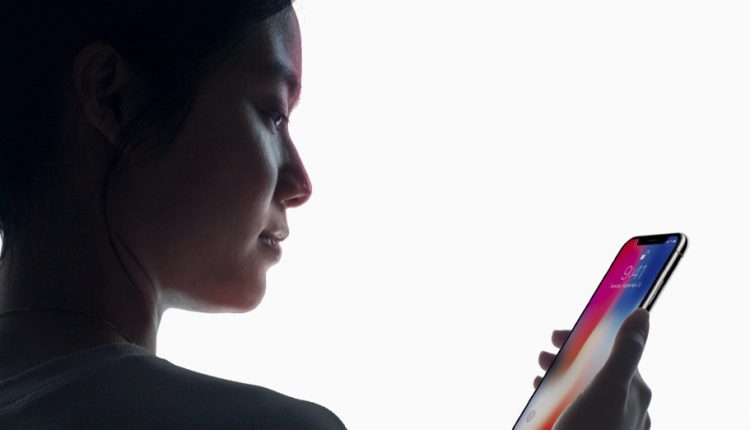
Indice dei contenuti
Backup di un iPhone: come agire?
La necessità di avere un backup del proprio device non ha lasciato indifferente Apple. Il colosso di Cupertino infatti. propone diverse opzioni per consentire ai propri clienti di salvare i dati prima di cambiare iPhone.
Come vedremo in seguito, la principale soluzione in tal senso è costituita da iCloud. Questa piattaforma però, ha un limite costituito dai 5 GB di dati che può contenere. Per molti utenti iPhone, se si sommano tutti i file presenti sul dispositivo (contatti, video, audio, foto e tanto altro), questa quantità di spazio potrebbe facilmente non essere sufficiente. In ogni caso, nelle seguenti righe, analizzeremo tutte le opzioni per poter eseguire il backup di un iPhone senza perdere neanche un dato.
Effettuare il backup di un iPhone con iCloud
Cominciamo con la procedura più semplice e scontata. Se non hai tanti dati da preservare, è inutile tergiversare cercando servizi alternativi o aggiuntivi. iCloud costituisce di per sé già l'opzione migliore a cui affidarsi.
Presentato nel 2011, iCloud è una collezione di servizi basati sul cloud computing. Esso permette di conservare i propri file in un cloud, risparmiando quindi spazio nel proprio iPhone. Apple offre gratuitamente 5 GB e permette ai consumatori di acquistare un abbonamento, ottenendo spazio aggiuntivo. Come già accennato, effettuare il backup su iCloud, che rappresenta il metodo più veloce e semplice.
Di fatto, questo servizio permette di rilevare automaticamente i file più importanti presenti sul device, con scansioni giornaliere per un backup che promette di non farsi scappare neanche un file.
Per effettuare il backup del tuo iPhone tramite iCloud, è necessario:
- Accendere all'iPhone e collegare lo stesso a una rete Wi-Fi
- Andare in Impostazioni e cliccare sul nome utente
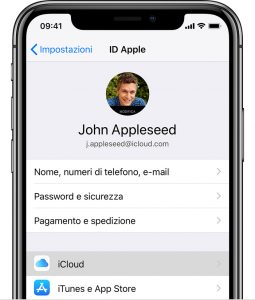
- Effettua un tap su iCloud, per accedere alla specifica pagina
- Scegliere Backup iCloud e attiva l’interruttore apoposito (il colore verde ti farà capire che è già attivo), per caricare diversi backup a distanza costante.
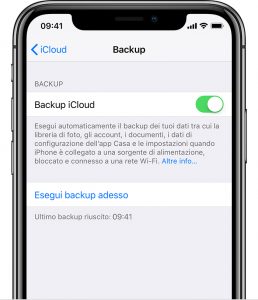
Durante la fase di salvataggio, è consigliabile non toccare il display dell'iPhone per nessun motivo, per non interferire in alcun modo con il salvataggio dati. Di fatto, questa operazione automatica, va ad agire su contenuti come:
- Musica
- Film
- Applicazioni
- Programmi TV
- Libri scaricati
iCloud rivela automaticamente i dati che corrispondono ai suddetti contenuti e, con cadenza giornaliera o su precisa richiesta, effettua un backup completo.
Per chi ha esigenze più specifiche o, più semplicemente, vuole scegliere personalmente cosa salvare e cosa no, iCloud offre anche l'opportunità di personalizzare il proprio backup. Agendo sempre su Archivio e Backup infatti, è possibile scegliere la voce Gestione Archiviazione e gestire a proprio piacimento la lista che si presenta.
Il backup manuale può essere utile per chi non vuole sforare i 5 GB eliminando dati di scarsa utilità.
Come formattare un iPhone (e recuperare il backup tramite iCloud)
Una volta ottenuto un backup (manuale o meno), è tempo di ripristinarlo. Resettato il proprio iPhone o sostituito con un nuovo modello, è tempo di riottenere tutti i dati copiati e preservati con cura.
Per avviare il ripristino del backup tramite iCloud è necessario seguire un preciso percorso, a partire dal reset:
- Andare in Impostazioni - Generali
- Selezionare Ripristina e poi la voce Inizializza contenuto e impostazioni
- Nella schermata successiva toccare Inizializza iPhone per due volte consecutive
Dopo pochi minuti il dispositivo inizierà la procedura di configurazione iniziale di iOS.
Durante questa fase è necessario selezionare una rete WiFi tramite la quale connettere il proprio dispositivo, scegliendo inoltre di attivare i servizi di localizzazione oltre a configurare il Touch ID e impostare un codice di sblocco per la home screen.
Fatto ciò, è possibile accedere all'ID Apple, accettare le condizioni d’uso di iOS e selezionare il backup da ripristinare sull' iPhone tramite iCloud. La procedura di ripristino tramite iCloud potrebbe durare un bel po’ di tempo (soprattutto se la mole di dati è particolarmente elevata) dunque è consigliabile collegare il melafonino all'alimentatore e attendere pazientemente il ripristino dei dati.
Riportare l'iPhone alle impostazioni di fabbrica
Le suddette procedure, risultano utili a ripulire un iPhone ma non sono sufficienti se si sta per cedere il dispositivo a un'altra persona. In caso di vendita è infatti consigliata la rimozione totale di tutte le informazioni personali.
In caso di mancanza per quanto concerne questo passaggio, il nuovo utente potrebbe avere potenzialmente accesso ai contatti, ai promemoria, ai calendari nonché a documenti e foto del precedente possessore. In tal senso, il problema è piuttosto concreto perché può anche interessare le carte di Apple Pay. Il primo passaggio da fare è scollegare l'iPhone dall'account Apple.
Fatto ciò, è necessario andare in Impostazioni - Generali - Ripristina. Qui, l'opzione Ripristina tutte le impostazioni, dovrebbe agire su qualunque tipo di informazione contenuta nello smartphone. Questo tipo di scelta infatti va a cancellare le informazioni archiviate riguardo la posizione, i dati riguardanti i metodi di pagamento e qualunque altra impostazione che, di fatto, viene riportata al momento in cui il melafonino è stato acquistato. Le altre opzioni presenti in Ripristina, permettono sì la cancellazione delle informazioni, ma solamente concentrandosi su alcune aree specifiche.
Effettuare un backup con iTunes
Esiste un altro metodo piuttosto semplice per fare un backup su iPhone. Un metodo tradizionale, molto consolidato, è quello di affidarsi a iTunes.
In ogni caso, va tenuto conto che utilizzare questo metodo comporta il salvataggio dei dati direttamente su un computer. Ciò comporta da una parte dei vantaggi, visto che non vi è un limite alle dimensioni dei file salvati, dall'altra però, questi saranno comunque soggetti a rischio di perdita (in caso di guasto all'hard disk o di una distrazione e relativa cancellazione). In ogni caso, è possibile crittografare e salvare i dati, proteggendoli anche con una password.
Ovviamente, per procedere con un backup attraverso iTunes, è necessario disporre di un computer in grado di contenere i dati salvati. Installato iTunes sul dispositivo, il software va aggiornato all'ultima versione disponibile. Fatto ciò è possibile procedere in questo modo:
- Procedere collegando lo smartphone al computer attraverso l'app, inserendo la password quando richiesto
- Selezionare l'iPhone dalla lista di dispositivi su iTunes
- Dal menù a sinistra, scegliere Riepilogo
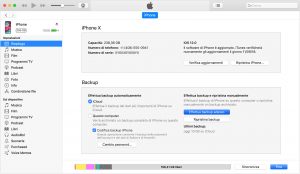
- Scendere, fino a raggiungere l’area Backup
- Inserire la spunta nella voce Questo computer e cliccare su Fine per completare la procedura.
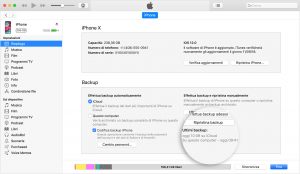
Archiviazione attraverso la tecnologia cloud
iCloud è più costoso rispetto agli altri servizi cloud, disponibili gratuitamente o comunque a costi accessibili. Per molti utenti dunque, l'opportunità di effettuare il backup del proprio iPhone con strumenti come Google Drive, Dropbox, OneDrive, Cloud Drive appare quantomeno interessante. Il nostro consiglio, dovendo scegliere tra i suddetti servizi, è di optare per Google Drive.
Il servizio in questione infatti, grazie all'elevato tasso di sicurezza, è uno dei migliori strumenti per effettuare copie di riserva dei file. A testimonianza di ciò, viene comunemente usato anche per effettuare i backup di WhatsApp e di diverse altre applicazioni.
A differenza delle prime soluzioni che abbiamo mostrato, questa procedura consentirà di gestire i file anche al di fuori dell'ecosistema Apple. L’unica richiesta per utilizzare Google Drive al pieno delle sue potenzialità è una connessione a internet stabile.
Nota bene: effettuare un backup di un iPhone attraverso questa piattaforma non è sempre consigliato. Alcuni dati, come messaggi, salvataggi dei videogiochi e impostazioni, non possono essere gestiti con Google Drive. In ogni caso, è possibile suddividere il backup, trattando questi dati con iCloud e agendo sugli altri tramite Google Drive.
Il backup con Google Drive
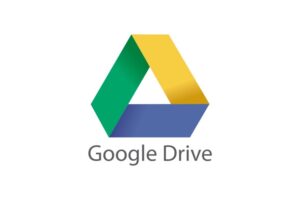
Per effettuare una copia di riserva dei file su un iPhone, sfruttando il servizio di Google, è necessario:
- Collegare lo smartphone a una rete Wi-Fi
- Aprire App Store
- Cercare la dicitura Google Drive
- Cliccare su Ottieni e attendere il download dell'app
- Aprire l'applicazione appena scaricata ed effettuare il login o creare un nuovo account Google
- Aprire il menù, cliccando sulle tre linee orizzontali poste nella parte alta
- Effettua un click su Backup
- Infine scegliere Avvia il backup.
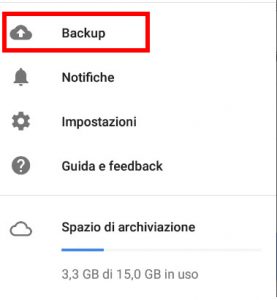
Tornando ad agire direttamente sull'iPhone, è possibile selezionare Sincronizzazione dei contatti per effettuare un backup e conservare anche tutti contatti telefonici nonché il calendario del tuo iPhone che può essere sincronizzato con Google Calendar.
Backup nel tuo computer
Un’altra possibilità, per effettuare un backup sicuro al 100%, è quello di conservare i dati direttamente sul computer, con annessi vantaggi e svantaggi già citati. Chi intende agire in tal senso deve:
- Collegare l'iPhone al computer, accedendo ad iTunes e conservando tutti i media e documenti.
- Effettuando il backup con Google Drive, come abbiamo visto nella seconda parte della guida, e conservando il file generato direttamente sul PC. Non è necessario far altro che accedere con le proprie credenziali Google (e-mail e password) al sito web http://drive.google.com.

Ovviamente non si tratta degli unici metodi per effettuare un backup dei dati presenti su iPhone. Le piattaforme, le app e le opzioni in tal senso sono numerose e, a seconda delle proprie esigenze/conoscenze, si possono seguire innumerevoli vie.


